max制作卡通风低模大剑教程--UVW Remove与 Reset XF
辅助软件:Max2018
2019-03-08 17:43

你将要创造什么
在之前的教程中我们已经完成了剑的模型部分,接下来是贴图部分。
5. UVW Remove
步骤1
在本教程的这一部分中,我将介绍如何准备模型以便我可以展开它。在尝试打开任何剑部件之前,必须执行UVW Remove和Reset XForm。
确保您已选择要打开的剑部分(刀片,手柄,护手等)。现在必须将对象转换为可编辑的网格。要执行此操作,请右键单击 该对象,然后选择“ 转换为可编辑网格”。

转换为可编辑网格
第2步
然后转到 Utilities选项卡并单击 More按钮。向下滚动菜单并选择 UVW Remove。

选择UVW删除
第3步
单击“ 参数 ”下显示的“ UVW”按钮, 将其应用于所选对象。

单击UVW按钮
一旦 UVW Remove 已经应用, 右键单击 该对象并选择 转换为可编辑多边形。

转换为可编辑多边形
6. Reset XForm
步骤1
确保您已选择要打开的剑部分(剑刃,手柄,护手等)。转到 Utilities选项卡 ,然后单击 Reset XForm 按钮,然后单击 Reset Selected 按钮。

单击Reset Xform
第2步
单击“ 修改”选项卡, 然后右键单击“ XForm” >“全部折叠”以将其应用于对象。

再次单击XForm,然后单击“全部折叠”
阅读全文 ⇣
 中国陆军航空兵米-171“河马”多用途运输直升机怎么建模4
中国陆军航空兵米-171“河马”多用途运输直升机怎么建模4 Max卧室内部照明,渲染和纹理的制作教程
Max卧室内部照明,渲染和纹理的制作教程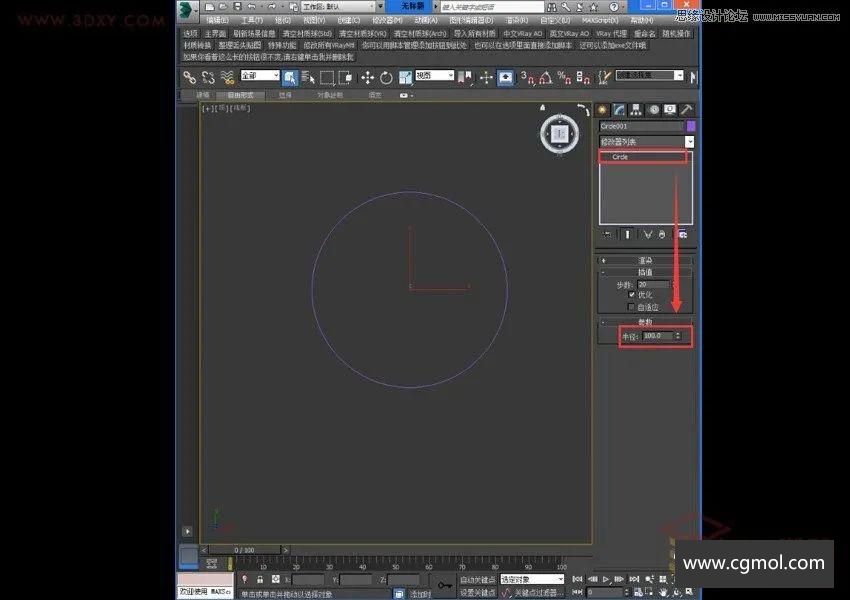 MAX制作一个现代露天体育场模型的图文教程
MAX制作一个现代露天体育场模型的图文教程 如何处理max室内设计中的溢色问题?
如何处理max室内设计中的溢色问题? 简单床头柜的制作【max图文教程】
简单床头柜的制作【max图文教程】 MAX烘焙AO(明暗)
MAX烘焙AO(明暗) Max如何制作棒球棒【图文教程】
Max如何制作棒球棒【图文教程】 MAX怎么制作小车轮胎模型
MAX怎么制作小车轮胎模型